Dit artikel legt uit hoe je Bizcuit en Nmbrs kunt koppelen
Inleiding
Nadat de salarisrun is gedraaid in Nmbrs moeten de salarissen uiteraard nog worden betaald. Dit kan eenvoudig met Bizcuit vanaf je smartphone, tablet of computer. Ook het betalen van de loonbelasting wordt zo een fluitje van een cent.
Belangrijk voordat je gaat starten
Heb je zelf toegang tot Nmbrs of loopt dit via een salarisadministrateur? Als je salarisadministrateur Nmbrs beheert, werken jullie samen om de koppeling tot stand te brengen. In dat geval is het handig om dit artikel te delen met je salarisadministrateur.
Vanaf de alinea 'Haal je token op uit Nmbrs' leggen we uit wie welke acties in Bizcuit en in Nmbrs moet uitvoeren.
Koppelen van Nmbrs aan Bizcuit
Installeer de app Nmbrs in Bizcuit
Als je je bankrekening hebt gekoppeld, ga je in het menu naar Apps.
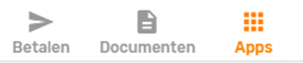
Kies Nmbrs in de lijst met apps. Er verschijnt nu een scherm waarmee je Nmbrs toegang kan geven tot de bankrekening(en) en administratie(s) waar vandaan je de salarissen gaat betalen.
Je krijgt nu het volgende scherm:
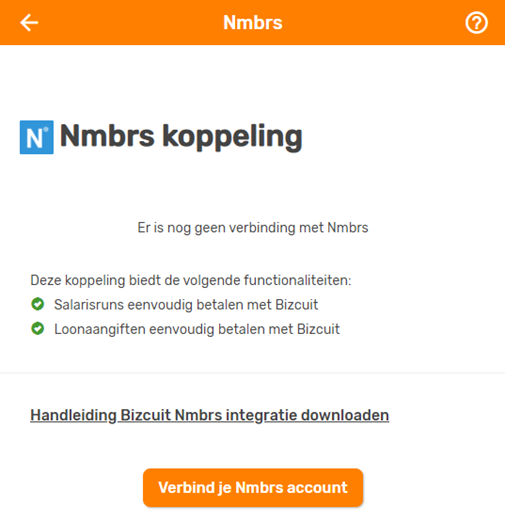
Klik op de knop “Verbind je Nmbrs account”. Vervolgens zie je onderstaand scherm.
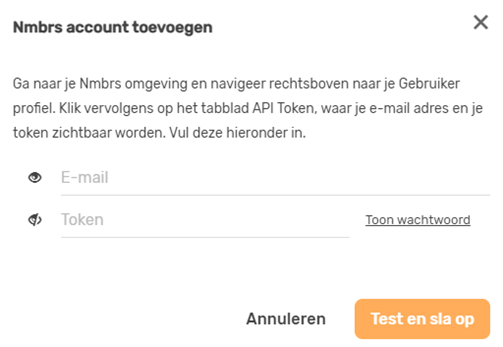
Haal je token op uit Nmbrs
Op welke plek je je token ophaalt vanuit Nmbrs, is afhankelijk van de situatie.
Heb je zelf toegang tot Nmbrs? Dan kun je je token ophalen vanuit je profiel. Volg hiervoor de stappen bij de alinea “Ophalen token per profiel”.
Beheert je salarisadministrateur Nmbrs? De salarisadministrateur volgt dan de stappen bij de alinea “Ophalen token per bedrijf”.
In beide gevallen zijn er voldoende rechten nodig voor het Nmbrs profiel wat je gebruikt. Daarom moeten eerst de rechten van het Nmbrs profiel ingesteld worden.
Rechten per profiel
Check eerst welk type gebruikersprofiel je hebt via Gebruikersprofiel rechts boven.
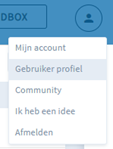
Schrijf het type profiel op (in onderstaand voorbeeld ‘Medewerker Login’). Bij de User Templates ga je hierna de API instellingen aanpassen voor dit type profiel.
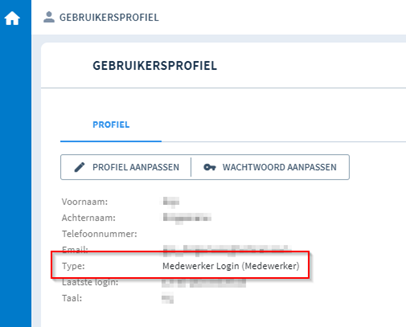
Vervolgens vraag je de rechten op via Instellingen > Gebruikers > User templates.
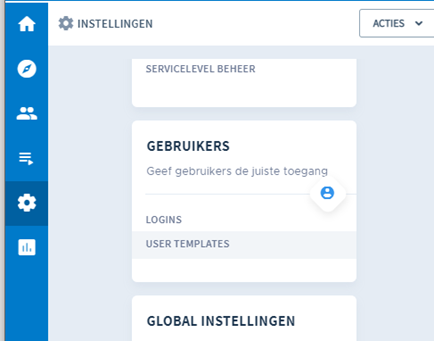
Klik bij het type gebruikersprofiel (wat je net hebt opgeschreven) op de tandwieltjes in de kolom API.
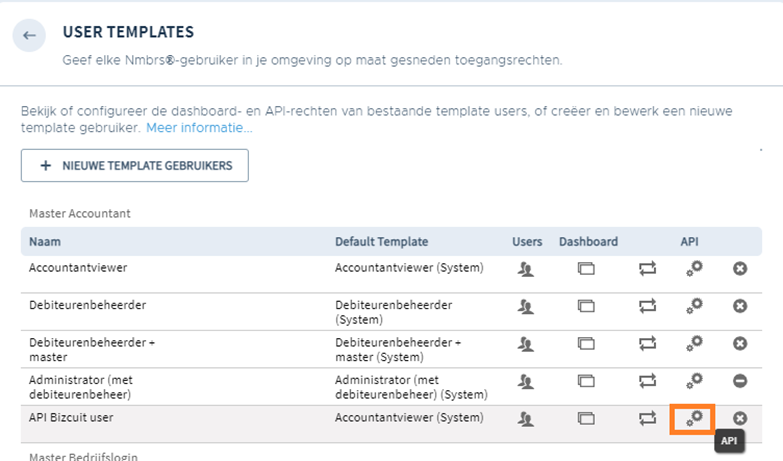
Zorg dat de juiste rechten op 'Active' staan.
De volgende rechten moeten op 'Active' staan om de integratie met Bizcuit goed te laten werken:
Company Services
- Run_GetList
- WageTax_GetList
- SalaryDocuments_GetSEPA
- SalaryDocuments_GetSEPA_Tax
Debtor Services
- WebhookSettings_Delete
- WebhookSettings_Get
- WebhookSettings_GetEvents
- WebhookSettings_Insert
- Environment_Get
- List_GetAll
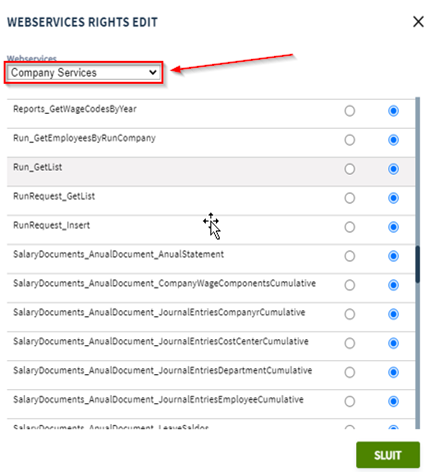
Let op, zorg dat je de rechten van zowel de ‘Company Services’ als de ‘Debtor Services’ aanpast.
Ophalen token per profiel
Log in bij Nmbrs met het account wat je wilt gebruiken.
Ga rechtsboven naar Gebruiker profiel.
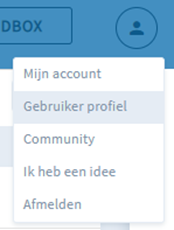
Ga naar de tabkaart API TOKEN en genereer eenmalig een token.
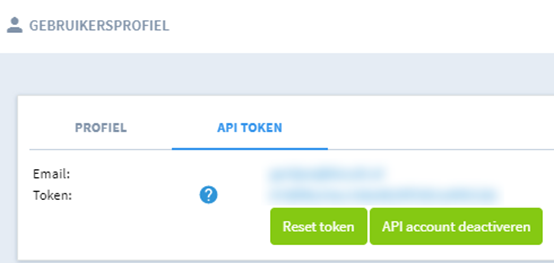
Kopieer het token en ga terug naar Bizcuit. Vul het emailadres en het token in en druk op 'Test en sla op'.
Als het goed gaat, verschijnt de volgende melding:
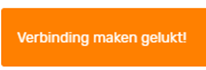
Lukt het niet? Controleer dan de gegevens nauwkeurig en probeer het opnieuw.
Ophalen token per bedrijf
Log in op Nmbrs via de ‘Accountant login’. Ga in Nmbrs naar de juiste debiteur. Klik onder “Gebruikersaccounts” op Klant login.
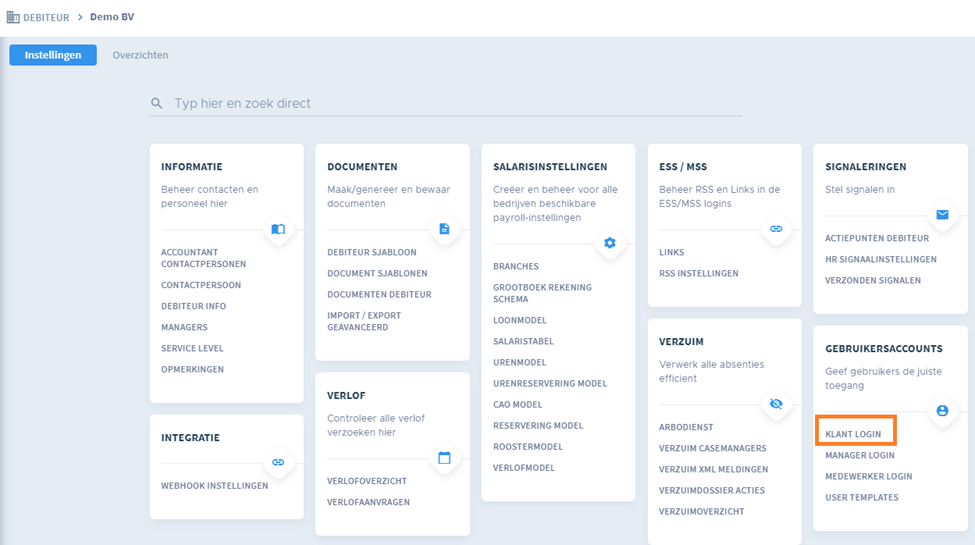
Klik op de knop “Nieuw account” om een account toe te voegen of gebruik een bestaand account.

Zorg dat het account actief is door op de envelop in de kolom “Actief” te klikken en de account te activeren met een vinkje.
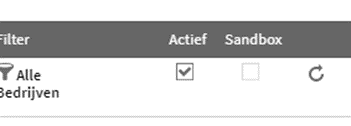
Klik vervolgens op de + in de kolom “Api token” en op de knop Toevoegen.
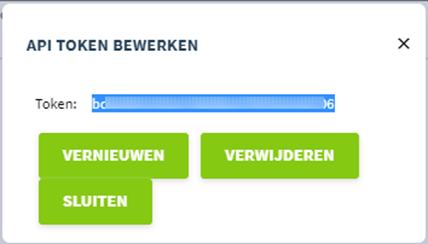
Kopieer het token en stuur deze door naar de Bizcuit gebruiker. De Bizcuit gebruiker vult het emailadres en het token in en drukt op “Test en sla op”.
Als het goed gaat, verschijnt de volgende melding:
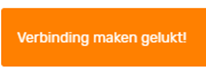
Lukt het niet? Controleer dan de gegevens nauwkeurig en probeer het opnieuw.
Overige instellingen
Als de koppeling gelukt is, verschijnen er instellingen onder het Nmbrs account in Bizcuit.
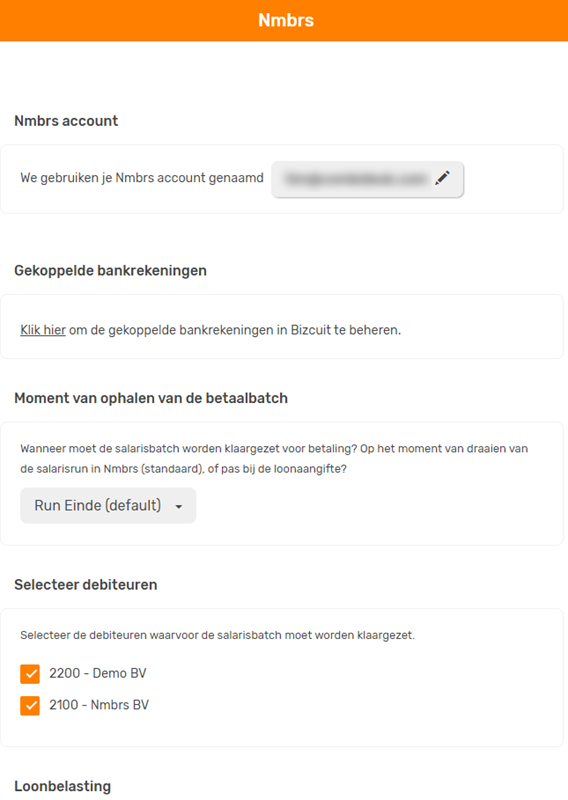
Moment van ophalen van de betaalbatch
In principe zal de salarisbatch betaald moeten worden direct nadat de Run heeft gedraaid. Dan wordt dus direct de betaalbatch klaargezet in Bizcuit om te betalen.
Soms is er nog een controle nodig ná de run en wordt de run soms opnieuw gedraaid. Om te voorkomen dat er dan meerdere betaalbatches in Bizcuit terecht komen, kan het handig zijn de salarissen pas aan Bizcuit aan te bieden voor betaling als de loonbelasting wordt betaald.
Selecteer debiteuren
Je bepaalt zelf voor welke debiteuren de salarisbatch moet worden klaargezet in Bizcuit voor betaling.
Loonbelasting
Ook de loonbelasting kan direct voor betaling worden klaargezet in Bizcuit. Hiervoor kun je het moment zelf bepalen.

Als alle instellingen correct staan, kun je deze met “Opslaan en terug” bevestigen.
Betalen van een salarisrun
Als een salarisrun in Nmbrs wordt gedraaid, wordt deze automatisch door de koppeling opgepakt en klaargezet in Bizcuit om te betalen.
In Nmbrs verloopt het draaien van de salarisrun op de normale manier.
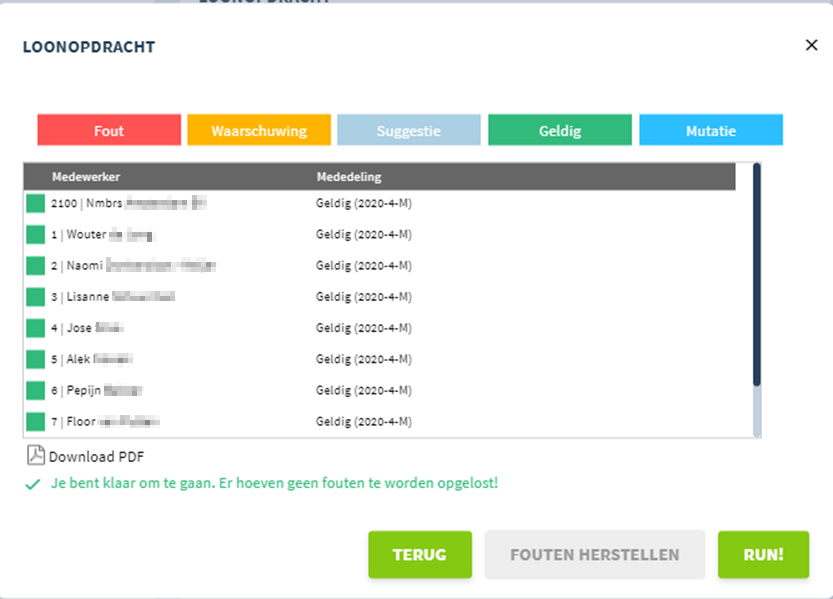
Het kan een minuutje duren voordat Bizcuit een seintje krijgt dat de salarisrun klaar staat voor betalen. In de Nmbrs app in Bizcuit kan de historie worden geraadpleegd:
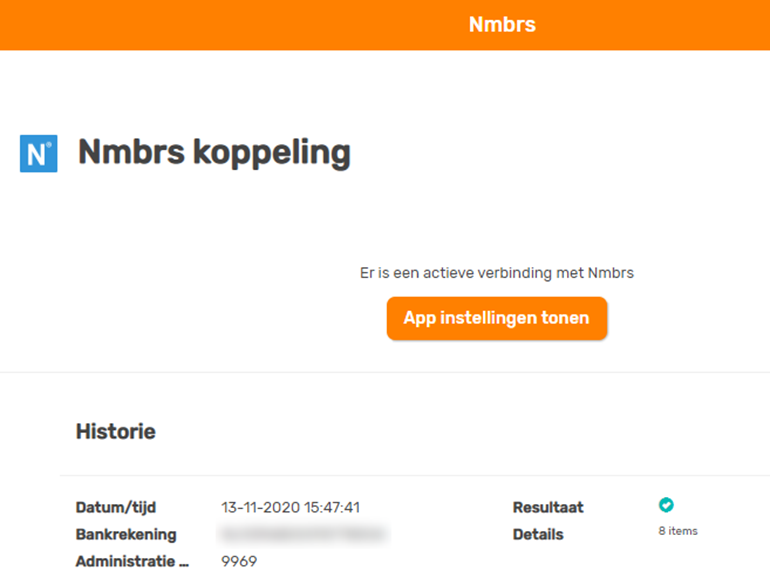
Er wordt automatisch een email verstuurd naar de Bizcuit gebruiker dat er een nieuwe betaling is aangemaakt. In deze email zit een knop om direct naar de betaling toe te gaan:
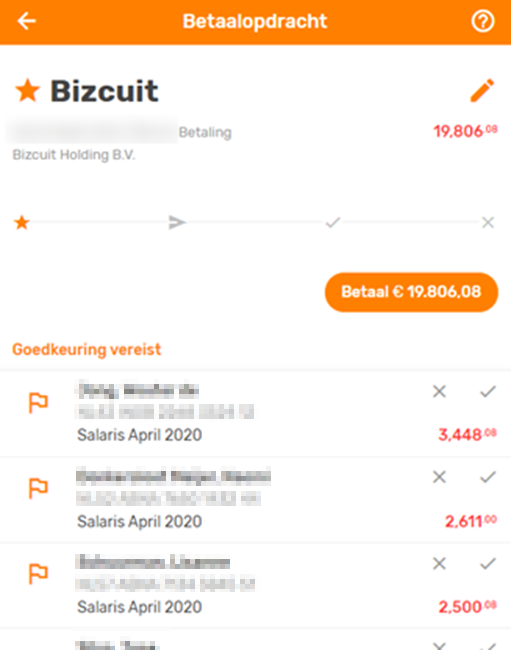
De betalingen worden in principe direct uitgevoerd. Wil je de salarissen op een later moment betalen? Klik dan op het potlood bovenaan om de uitvoerdatum aan te passen.
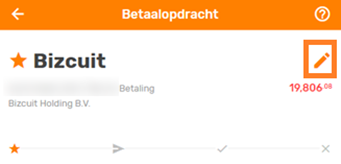
Kies de gewenste uitvoerdatum.
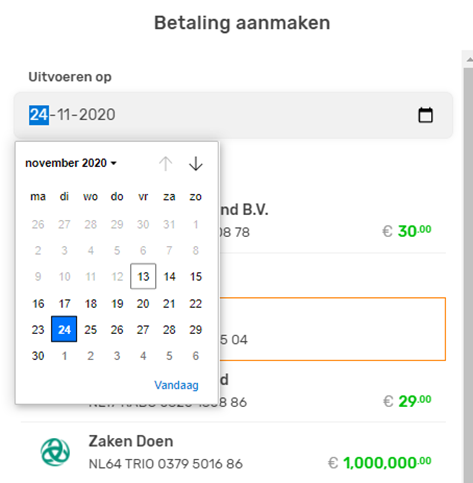
Je kunt hier ook de bankrekening aanpassen waar vandaan je de salarissen wilt betalen. Bevestig de wijzigingen.
Klik vervolgens op de knop “Betaal € x,xx”.
Afhankelijk van je bank accordeer je de betaling met je bank app, bank reader of de Bizcuit pincode.
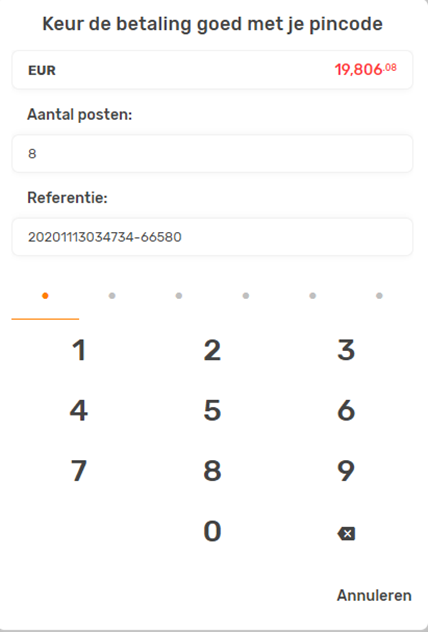
De betaling is nu verzonden naar de bank. De verwerkingstijd van de betalingsbatches kan per bank verschillen.
